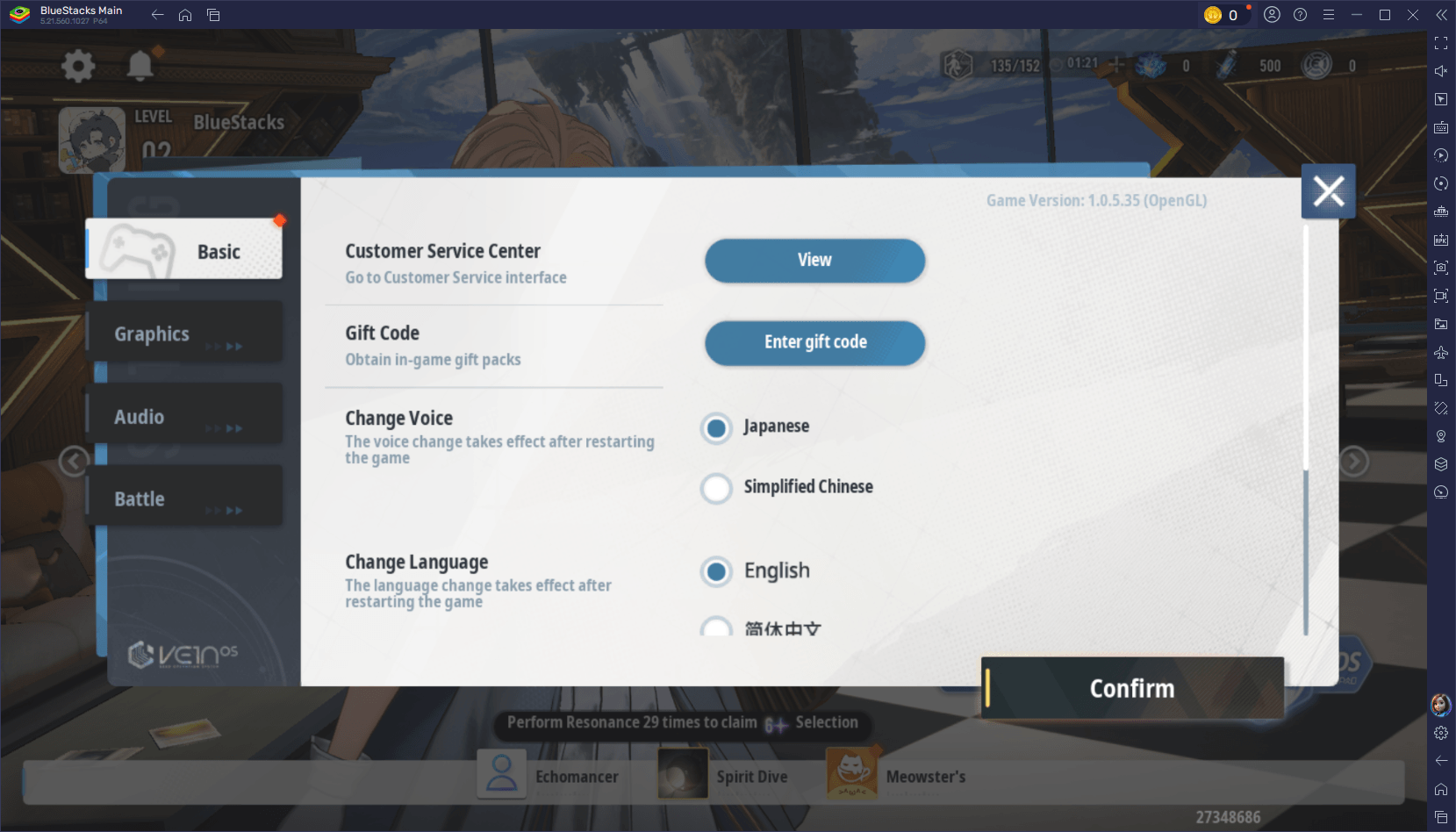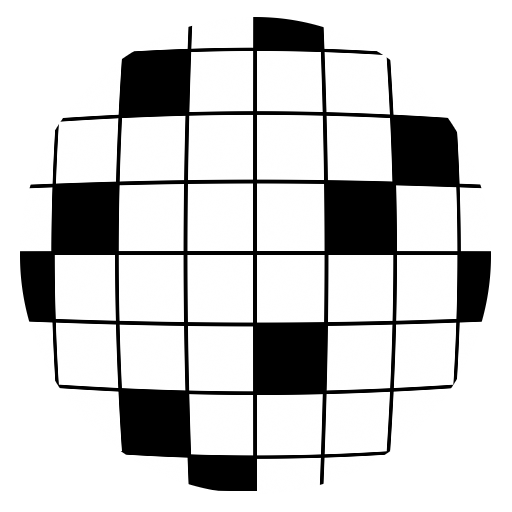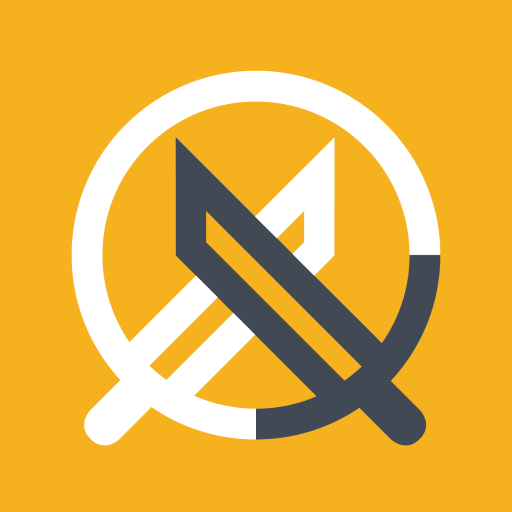"ফিক্সিং 'হোস্টে সংযোগ করতে পারে না' রেডি বা না" ত্রুটি "
গেমের সাথে * প্রস্তুত বা না * এর সাথে সংযোগ স্থাপন করতে সক্ষম না হওয়া অবিশ্বাস্যভাবে হতাশাব্যঞ্জক হতে পারে। যদিও বিকাশকারীরা শেষ পর্যন্ত এই সমস্যাটিকে সমাধান করতে পারে, স্থায়ী ফিক্সের সময়টি অনিশ্চিত থাকে। ইতিমধ্যে, *প্রস্তুত বা না *তে "হোস্টের সাথে সংযোগ করতে পারে না" ত্রুটিটি সমাধান করার জন্য এখানে কয়েকটি পদক্ষেপ রয়েছে।
কী কারণগুলি 'হোস্টের সাথে সংযোগ করতে পারে না' ত্রুটি প্রস্তুত বা না
"হোস্টে সংযোগ করতে পারে না" ত্রুটি সাধারণত এমন একটি সমস্যা নির্দেশ করে যা আপনাকে গেম সার্ভারগুলির সাথে সংযোগ স্থাপন থেকে বাধা দেয়। দুর্বল ইন্টারনেট সংযোগ, দূষিত গেম ফাইলগুলি, সংস্করণ অমিলগুলি এবং ব্যাকগ্রাউন্ড অ্যাপ্লিকেশনগুলিকে হস্তক্ষেপ সহ এই ত্রুটির জন্য বেশ কয়েকটি সম্ভাব্য কারণ রয়েছে। যদিও এটি সঠিক কারণ চিহ্নিত করা চ্যালেঞ্জিং, বেশ কয়েকটি সমাধান আপনাকে এই সমস্যাটি কাটিয়ে উঠতে সহায়তা করতে পারে।
সম্পর্কিত: প্রস্তুত বা না কীভাবে 'সিরিয়ালাইজেশন ত্রুটি ক্রিয়া প্রয়োজন' ঠিক করবেন
কীভাবে 'হোস্টে সংযোগ করতে পারবেন না' প্রস্তুত বা না ঠিক করবেন
 এস্কেপিস্টের মাধ্যমে স্ক্রিনশট
এস্কেপিস্টের মাধ্যমে স্ক্রিনশট
* প্রস্তুত বা না * তে "হোস্টে সংযোগ করতে পারে না" ত্রুটি হতাশাজনক হতে পারে তবে এটি স্থিরযোগ্য। চেষ্টা করার জন্য এখানে বেশ কয়েকটি পদ্ধতি রয়েছে:
আপনার গেমটি পুনরায় চালু করুন: আপনি যদি প্রথমবারের মতো এই ত্রুটির মুখোমুখি হন তবে কেবল গেমটি পুনরায় চালু করা এটি সমাধান করতে পারে। সংযোগটি রিফ্রেশ করতে আপনি বাষ্প (বা আপনার পছন্দসই প্ল্যাটফর্ম) বন্ধ এবং পুনরায় চালু করতে পারেন।
গেম ফাইলগুলি যাচাই করুন: দূষিত বা অনুপস্থিত ফাইলগুলি অসংখ্য ত্রুটি হতে পারে। এটি ঠিক করতে, আপনার গেম ফাইলগুলি বাষ্পে যাচাই করুন। আপনার লাইব্রেরিতে নেভিগেট করুন, *প্রস্তুত বা না *ডান ক্লিক করুন, বৈশিষ্ট্যগুলি> ইনস্টল করা ফাইলগুলি নির্বাচন করুন> গেম ফাইলগুলির অখণ্ডতা যাচাই করুন। এই প্রক্রিয়াটি কয়েক মিনিট সময় নিতে পারে এবং আপনি একটি ছোট আপডেট পেতে পারেন।
হোয়াইটলিস্ট *প্রস্তুত বা না *: যদিও বিরল, উইন্ডোজ কখনও কখনও গেমগুলির জন্য সংযোগের সমস্যা তৈরি করতে পারে। এটি প্রতিরোধ করতে, উইন্ডোজ ডিফেন্ডার ফায়ারওয়ালে হোয়াইটলিস্ট * প্রস্তুত বা না *। কন্ট্রোল প্যানেল> সিস্টেম এবং সুরক্ষা> উইন্ডোজ ডিফেন্ডার ফায়ারওয়াল> অ্যাপ্লিকেশনগুলিতে যান, অন্য অ্যাপ্লিকেশনটিতে ক্লিক করুন এবং গেমের ইনস্টলেশন ডিরেক্টরিতে ব্রাউজ করুন। গেমটি নির্বাচন করার পরে, এটি তালিকায় যুক্ত করতে পরিবর্তন সেটিংস টিপুন।
ভিপিএন এবং অন্যান্য ব্যাকগ্রাউন্ড অ্যাপ্লিকেশনগুলি বন্ধ করুন: যদিও ভিপিএনগুলি মাঝে মাঝে পিং কমিয়ে আপনার গেমিংয়ের অভিজ্ঞতা উন্নত করতে পারে তবে তারা সংযোগকেও ব্যাহত করতে পারে। আপনি যদি কোনও ভিপিএন ব্যবহার করছেন তবে *প্রস্তুত বা না *খেলার আগে এটি বন্ধ করার চেষ্টা করুন। অতিরিক্তভাবে, হস্তক্ষেপ এড়াতে কোনও অপ্রয়োজনীয় পটভূমি অ্যাপ্লিকেশন বন্ধ রয়েছে তা নিশ্চিত করুন।
ডিএক্স মোডগুলি স্যুইচ করুন: বিরল হলেও, লঞ্চ বিকল্পগুলি ত্রুটিটিতে অবদান রাখতে পারে। যদি সমস্যাটি অব্যাহত থাকে তবে গেম সেটিংসে ডাইরেক্টএক্স মোডটি স্যুইচ করার চেষ্টা করুন।
গেমটি পুনরায় ইনস্টল করুন: উপরের সমাধানগুলির কোনওটি যদি কাজ করে না তবে গেমটির একটি পরিষ্কার পুনরায় ইনস্টল বিবেচনা করুন। স্টিম থেকে * প্রস্তুত বা না * আনইনস্টল করুন, গেম ফোল্ডার থেকে কোনও অবশিষ্ট ফাইল ম্যানুয়ালি মুছুন এবং গেমের সাথে সম্পর্কিত স্থানীয় অ্যাপ্লিকেশন ডেটা ফোল্ডার (উইন্ডোজ অনুসন্ধান বারে% লোকাল অ্যাপডাটা%) সাফ করে দিন।
* প্রস্তুত বা না * তে "হোস্টে সংযোগ করতে পারবেন না" ত্রুটিটি কোনও ঝামেলা হতে পারে তবে এই সংশোধনগুলির সাহায্যে আপনার আপনার সংযোগের সমস্যাগুলি সমাধান করতে এবং গেমিংয়ে ফিরে যেতে সক্ষম হওয়া উচিত।
প্রস্তুত বা না এখন পিসির জন্য উপলব্ধ।